Physxloader.dll-Fehlermeldungen können während der Verwendung bestimmter Programme, beim Start von Windows oder sogar während einer Windows-Installation auftreten. Hier sind einige häufige Fehlermeldungen von physxloader.dll:
- Physxloader.dll nicht gefunden
- Diese Anwendung konnte nicht gestartet werden, da physxloader.dll nicht gefunden wurde. Eine Neuinstallation der Anwendung könnte das Problem lösen.
- [PATH] physxloader.dll kann nicht gefunden werden
- Die Datei physxloader.dll fehlt.
- Dieses Programm kann nicht fortgesetzt werden, da physxloader.dll auf Ihrem Computer fehlt
- [ANWENDUNG] kann nicht gestartet werden. Eine erforderliche Komponente fehlt: physxloader.dll. Bitte installieren Sie [APPLICATION] erneut.
Die Informationen in diesem Artikel gelten für alle Microsoft-Betriebssysteme, einschließlich Windows 10, Windows 8, Windows 7, Windows Vista, Windows XP und Windows 2000.
Ursachen für Physxloader.dll-Fehler
Physxloader.dll-Fehler werden durch das Entfernen oder Beschädigen der physxloader-DLL-Datei verursacht. Diese spezielle DLL-Datei ist der PhysX-Physik-Engine von NVIDIA zugeordnet. Physxloader.dll-Fehler können auf Probleme mit der Windows-Registrierung, ein Problem mit Computerviren oder Malware oder sogar auf einen Hardwarefehler zurückzuführen sein.
Laden Sie die Datei physxloader.dll nicht von einer DLL-Download-Website herunter. Wenn Sie eine Kopie von physxloader.dll benötigen, beziehen Sie diese aus der ursprünglichen, legitimen Quelle.
So beheben Sie Physxloader.dll-Fehler
Probieren Sie diese Lösungen aus, bis das Problem behoben ist:
Möglicherweise müssen Sie Windows im abgesicherten Modus starten, wenn Sie aufgrund des Fehlers physxloader.dll nicht normal auf Windows zugreifen können.
-
Installieren Sie die PhysX System-Software. Laden Sie die PhysX System-Software von NVIDIA herunter und installieren Sie sie auf Ihrem PC, um die fehlende oder beschädigte Datei physxloader.dll zu ersetzen. Stellen Sie sicher, dass Sie Ihren Computer nach der Installation neu starten.
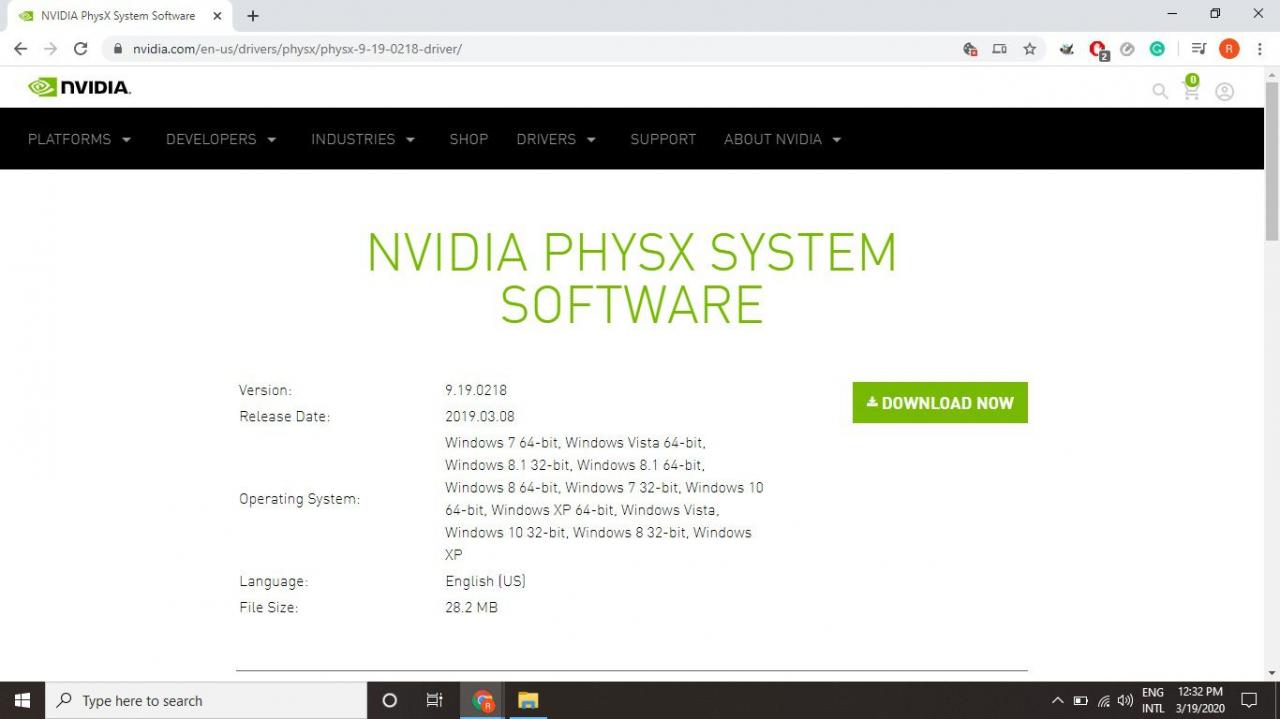
Wenn der Fehler beim Spielen eines bestimmten Spiels auftritt, überprüfen Sie den Installationsordner des Spiels auf eine Version der PhysX System-Software.
-
Stellen Sie Ihren Papierkorb wieder her. Wenn Sie den Verdacht haben, dass Sie versehentlich physxloader.dll gelöscht haben, können Sie möglicherweise die gelöschte Datei aus dem Papierkorb wiederherstellen. Wenn Sie den Papierkorb bereits geleert haben, können Sie die gelöschte Datei mithilfe der Datenwiederherstellungssoftware wiederherstellen.
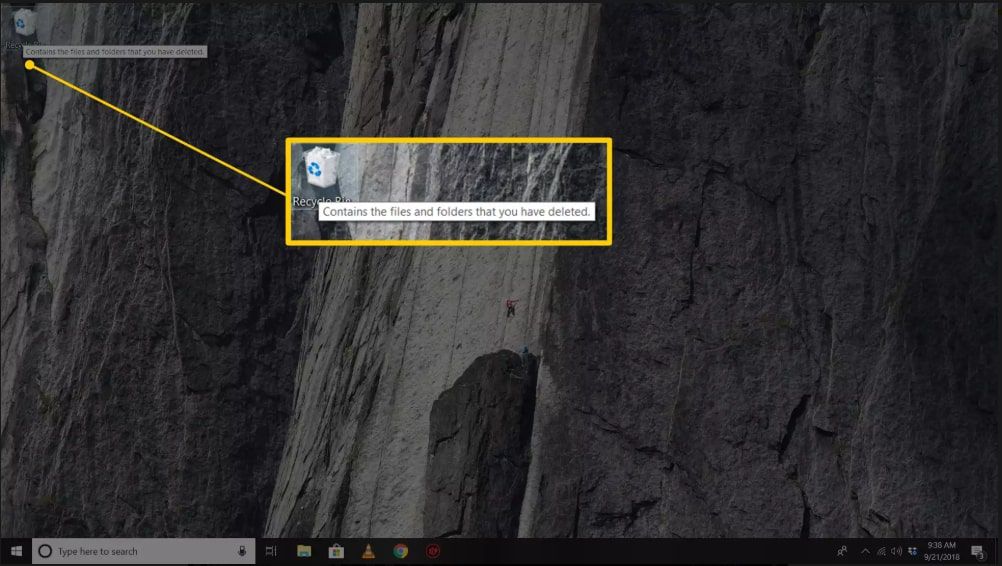
Stellen Sie eine gelöschte physxloader.dll-Datei nur wieder her, wenn Sie sicher sind, dass Sie sie selbst gelöscht haben.
-
Führen Sie einen Viren- / Malware-Scan durch. Der Fehler physxloader.dll, der angezeigt wird, kann mit einem feindlichen Programm zusammenhängen, das sich als DLL-Datei tarnt. Scannen Sie Ihren Computer auf Malware, um festzustellen, ob dies der Fall ist.
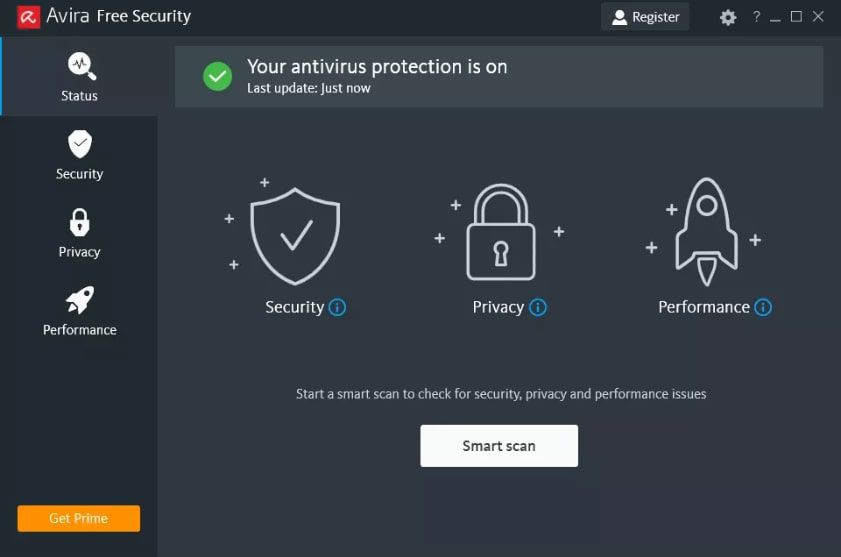
-
Verwenden Sie die Systemwiederherstellung, um die letzten Systemänderungen rückgängig zu machen. Wenn Sie den Verdacht haben, dass der Fehler physxloader.dll durch kürzlich an einer wichtigen Datei oder Konfiguration vorgenommene Änderungen verursacht wurde, verwenden Sie die Windows-Systemwiederherstellung, um Ihren Windows-PC wiederherzustellen.
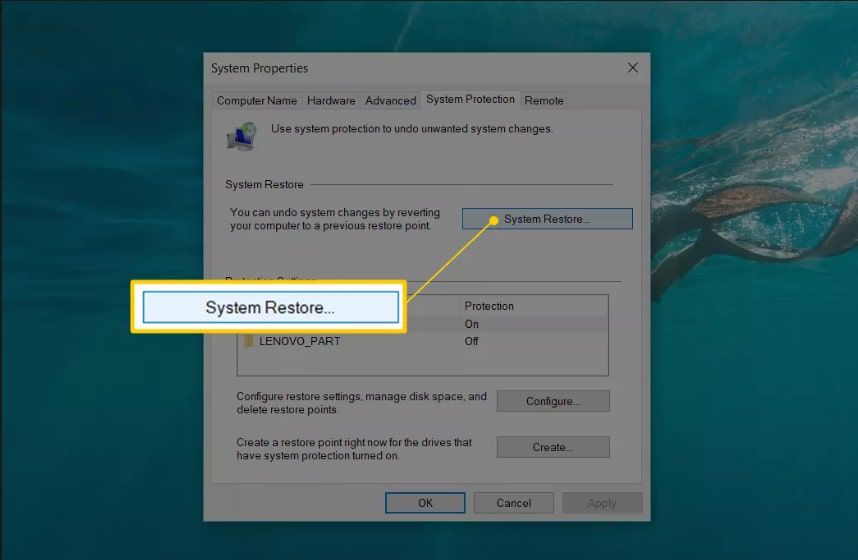
-
Installieren Sie das Programm neu, das die Datei physxloader.dll verwendet. Wenn der Fehler physxloader.dll bei Verwendung eines bestimmten Programms auftritt, sollte die fehlende Datei durch eine Neuinstallation der Software ersetzt werden.
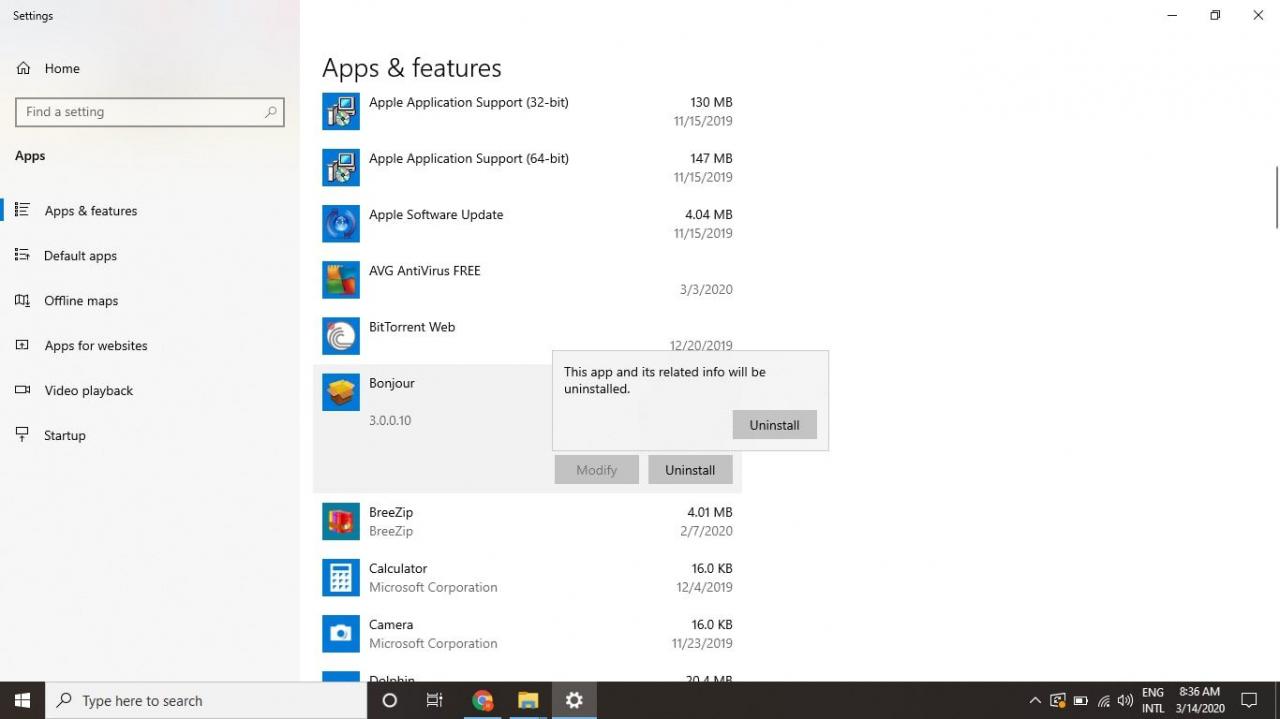
Die meisten Probleme mit physxloader.dll werden durch Probleme mit dem Steam-Client verursacht. Wenn die Neuinstallation von Steam das Problem nicht behebt, finden Sie im Steam Community-Forum Anweisungen zum Reparieren von Steam-Spieledateien.
-
Hardwaretreiber aktualisieren. Aktualisieren Sie die Treiber für Hardwaregeräte, die möglicherweise mit physxloader.dll zusammenhängen. Wenn Sie beispielsweise beim Spielen eines 3D-Videospiels den Fehler "physxloader.dll fehlt" sehen, aktualisieren Sie die Treiber für Ihre Grafikkarte.
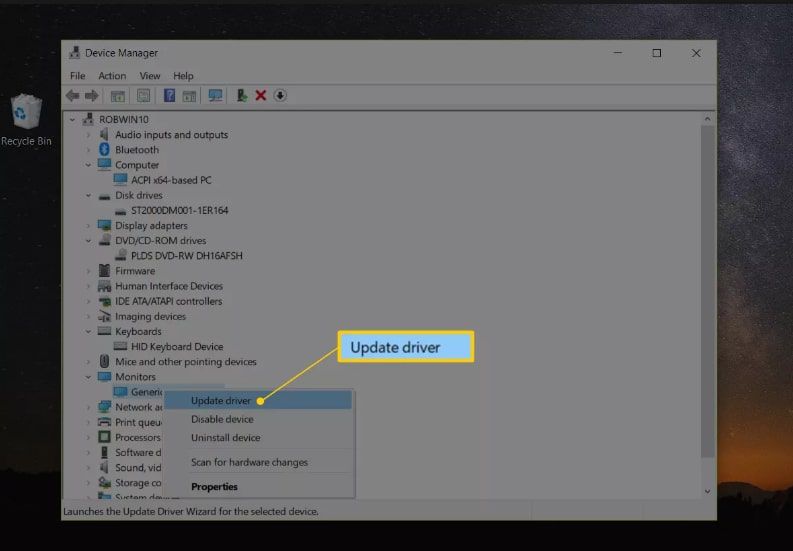
-
Fahren Sie Ihre Treiber zurück. Wenn der Fehler physxloader.dll nach dem Aktualisieren eines bestimmten Hardwaregeräts aufgetreten ist, setzen Sie die Gerätetreiber auf eine ältere Version zurück.
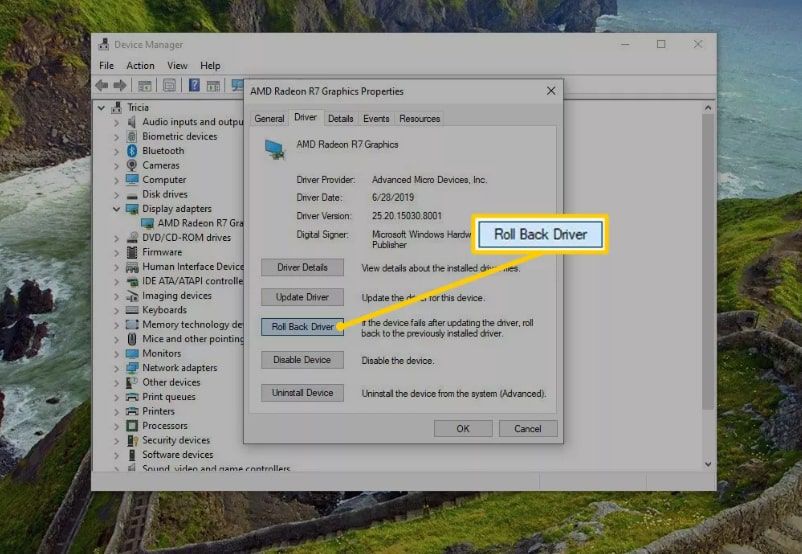
-
reparieren Sie Windows. Führen Sie eine Windows-Startreparatur durch, um alle Windows-DLL-Dateien auf ihre Arbeitsversionen zurückzusetzen.
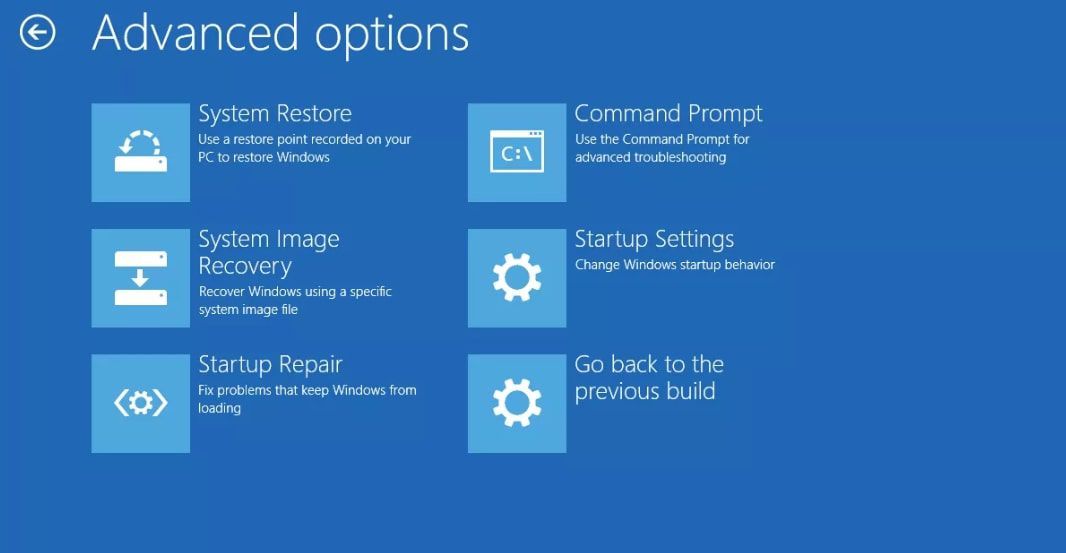
-
Bereinigen Sie die Windows-Registrierung. Verwenden Sie einen kostenlosen Windows-Registrierungsbereiniger, um ungültige Registrierungseinträge für physxloader.dll zu entfernen, die den Fehler verursachen könnten.
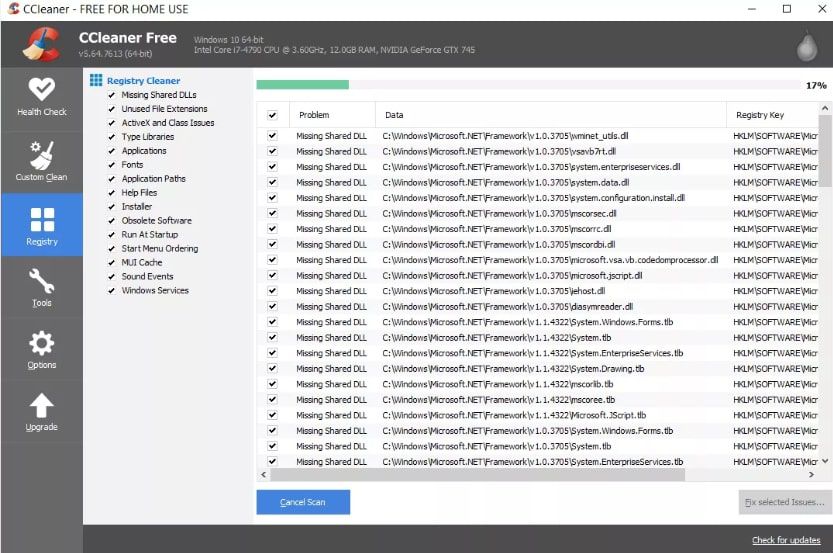
-
Führen Sie eine Neuinstallation von Windows durch. Ausführen Eine Neuinstallation von Windows als letztes Mittel, um mit einer neuen Kopie des Betriebssystems zu beginnen.
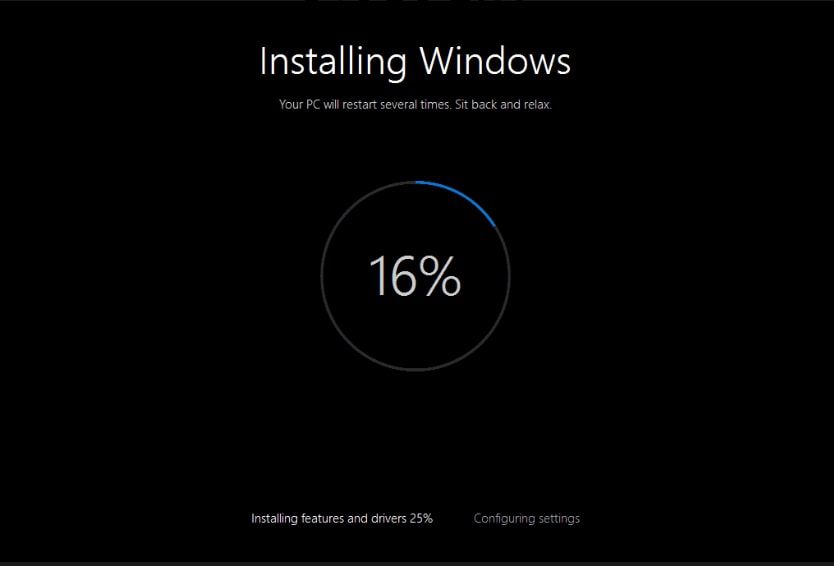
Alle Informationen auf Ihrer Festplatte werden bei einer Neuinstallation gelöscht.
-
Testen und ersetzen Sie Ihre Hardware. Verwenden Sie ein kostenloses Speichertest-Tool oder ein Festplattentestprogramm, um nach hardwarebezogenen DLL-Fehlern zu suchen. Wenn die Hardware einen Ihrer Tests nicht besteht, ersetzen Sie den Speicher oder die Festplatte so bald wie möglich oder bringen Sie Ihren PC zu einem professionellen Computerreparaturdienst.
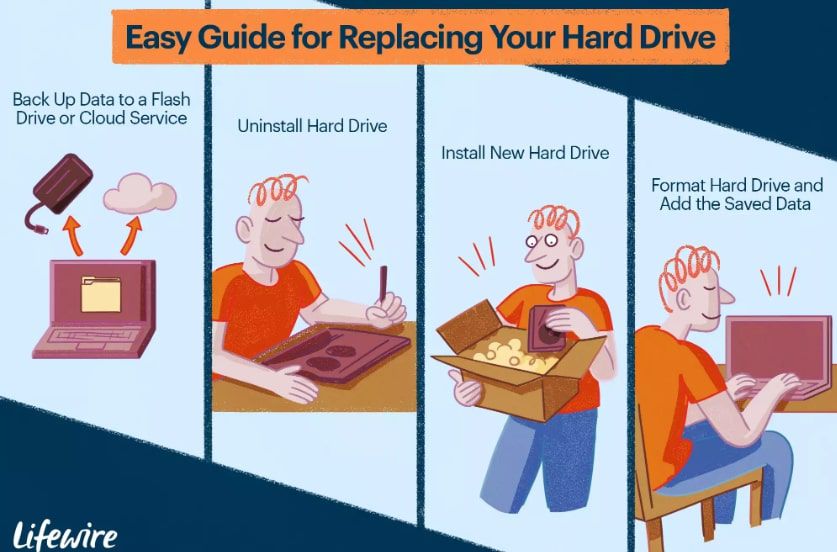
Maritsa Patrinos / Lifewire

